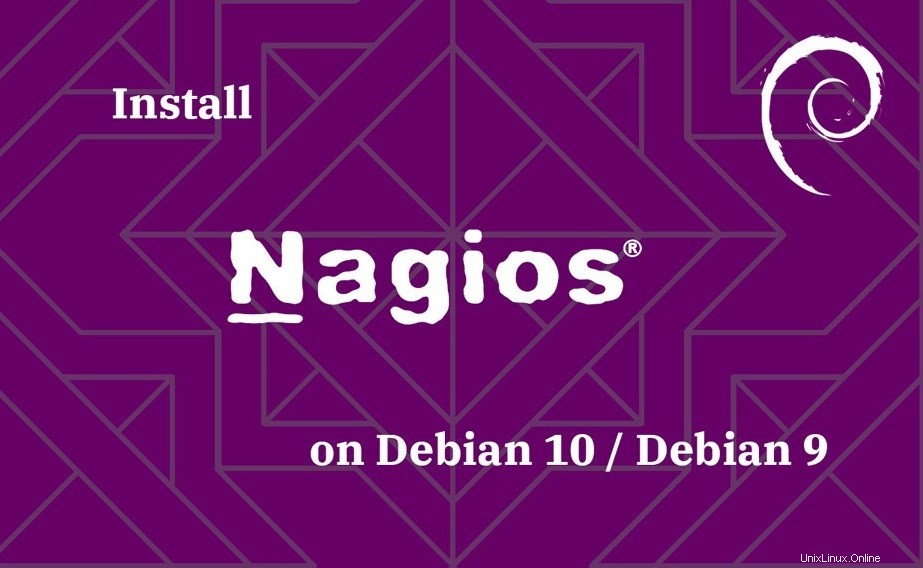
Nagios è uno strumento di monitoraggio open source per server, dispositivi di rete e applicazioni. Ti aiuta a monitorare i servizi, le risorse e le applicazioni in esecuzione su Windows e Linux. Nagios può anche monitorare router e altri dispositivi di rete.
Nagios ha un'interfaccia web integrata in cui possiamo accedere e monitorare l'intera infrastruttura in un'unica posizione. Devi lavorare a livello di file (file di configurazione) in quanto non puoi personalizzare o regolare i parametri di monitoraggio tramite l'interfaccia web.
Elenco servizi
Con Nagios puoi monitorare privato servizi e attributi di server Linux/UNIX, come:
Attributi
- Carico CPU
- Utilizzo della memoria
- Utilizzo del disco
- Utenti che hanno effettuato l'accesso
- Processi in esecuzione
- ecc.
Servizi privati
- HTTP
- FTP
- SSH
- SMTP
- ecc
In questo post vedremo come installare Nagios su Debian 10 / Debian 9 e come monitorare i servizi applicativi con i plugin Nagios.
Installa Nagios su Debian 10 / Debian 9
Prerequisiti
Prima di compilare Nagios dal sorgente, è necessario installare i pacchetti dipendenti per lo strumento di monitoraggio di Nagios.
Aggiorna l'indice della cache del repository e installa le dipendenze per Nagios.
sudo apt update sudo apt install -y build-essential apache2 php openssl perl make php-gd libgd2-xpm-dev libapache2-mod-php libperl-dev libssl-dev daemon wget apache2-utils unzip
Crea un utente per consentire l'esecuzione dei comandi esterni tramite l'interfaccia web.
utente: nagios
gruppo: nagcmd
Inoltre, aggiungi nagios e utente apache (www-data ) alla parte del nagcmd gruppo.
sudo useradd nagios sudo groupadd nagcmd sudo usermod -a -G nagcmd nagios sudo usermod -a -G nagcmd www-data
Visita il sito Web ufficiale per scaricare l'ultima versione di Nagios Core.
cd /tmp/ wget https://assets.nagios.com/downloads/nagioscore/releases/nagios-4.4.5.tar.gz tar -zxvf nagios-4.4.5.tar.gz cd /tmp/nagios-4.4.5/
Usa i passaggi seguenti per compilare Nagios dal codice sorgente.
sudo ./configure --with-nagios-group=nagios --with-command-group=nagcmd --with-httpd_conf=/etc/apache2/sites-enabled/ sudo make all sudo make install sudo make install-init sudo make install-config sudo make install-commandmode sudo make install-webconf
Configura Nagios
Il programma di installazione ha ora posizionato i file di configurazione in /usr/local/nagios/etc directory. Per ora non è necessario modificare i file di configurazione di Nagios per avviare lo strumento di monitoraggio di Nagios.
Tutto ciò che serve è aggiornare l'indirizzo email in /usr/local/nagios/etc/objects/contacts.cfg file per nagiosadmin prima di avviare il server Nagios.
sudo nano /usr/local/nagios/etc/objects/contacts.cfg
Passa all'indirizzo email di tua scelta per ricevere la notifica.
define contact{
contact_name nagiosadmin ; Short name of user
use generic-contact ; Inherit default values from generic-contact template (defined above)
alias Nagios Admin ; Full name of user
email [email protected] ; <<***** CHANGE THIS TO YOUR EMAIL ADDRESS ******
} Configura l'interfaccia web di Nagios
Crea un utente nagiosadmin account per accedere all'interfaccia web di Nagios. Ricorda la password che assegni all'utente nagiosadmin – ti servirà più tardi.
sudo htpasswd -c /usr/local/nagios/etc/htpasswd.users nagiosadmin
Per abilitare CGI, esegui:
sudo a2enmod cgi
Riavvia il servizio web Apache per rendere effettive le nuove impostazioni.
sudo systemctl restart apache2
Installa i plug-in Nagios
Ora è il momento di scaricare e installare i plug-in Nagios per il monitoraggio dei servizi.
cd /tmp wget https://nagios-plugins.org/download/nagios-plugins-2.2.1.tar.gz tar -zxvf /tmp/nagios-plugins-2.2.1.tar.gz cd /tmp/nagios-plugins-2.2.1/
Compila e installa i plugin.
sudo ./configure --with-nagios-user=nagios --with-nagios-group=nagios sudo make sudo make install
Avvia Nagios Server
Verifica i file di configurazione di Nagios di esempio.
sudo /usr/local/nagios/bin/nagios -v /usr/local/nagios/etc/nagios.cfg
Risultato:
Nagios Core 4.4.5 Copyright (c) 2009-present Nagios Core Development Team and Community Contributors Copyright (c) 1999-2009 Ethan Galstad Last Modified: 2019-08-20 License: GPL Website: https://www.nagios.org Reading configuration data... Read main config file okay... Read object config files okay... Running pre-flight check on configuration data... Checking objects... Checked 8 services. Checked 1 hosts. Checked 1 host groups. Checked 0 service groups. Checked 1 contacts. Checked 1 contact groups. Checked 24 commands. Checked 5 time periods. Checked 0 host escalations. Checked 0 service escalations. Checking for circular paths... Checked 1 hosts Checked 0 service dependencies Checked 0 host dependencies Checked 5 timeperiods Checking global event handlers... Checking obsessive compulsive processor commands... Checking misc settings... Total Warnings: 0 Total Errors: 0 Things look okay - No serious problems were detected during the pre-flight check
Avvia lo strumento di monitoraggio di Nagios usando il seguente comando.
sudo systemctl start nagios
Consenti a Nagios di avviarsi automaticamente all'avvio del sistema.
sudo systemctl enable nagios
Controlla lo stato del servizio Nagios con il comando seguente.
sudo systemctl status nagios
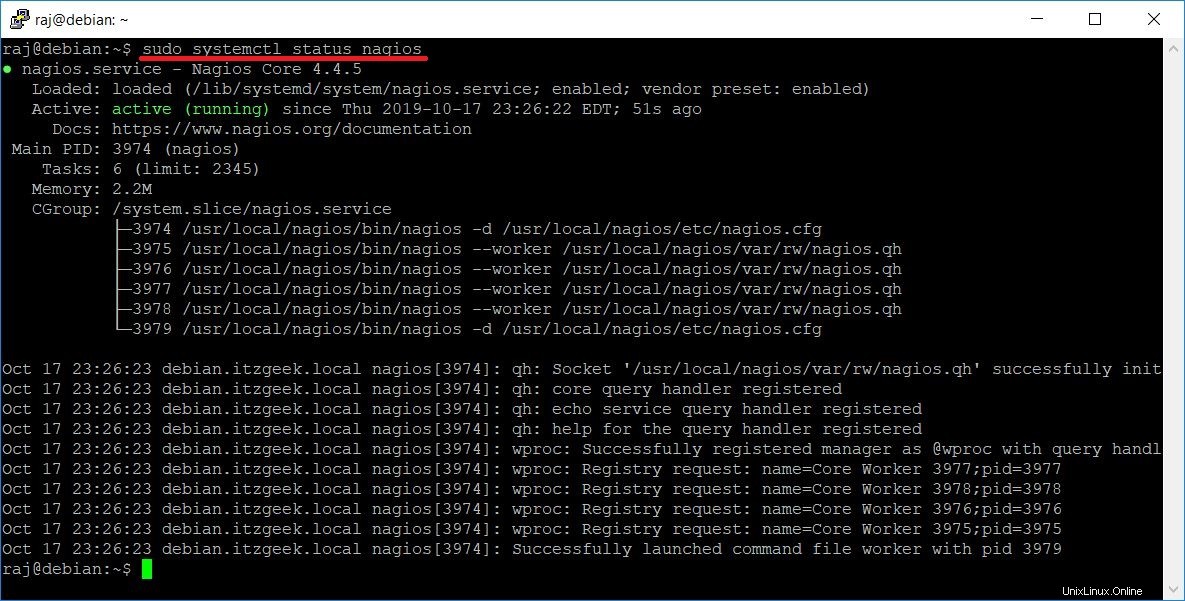
Firewall
Configura il firewall in modo che l'interfaccia web di Nagios sia accessibile da macchine esterne.
FirewallD
sudo firewall-cmd --permanent --add-port=80/tcp sudo firewall-cmd --reload sudo systemctl restart firewalld
UFW
sudo ufw allow 80/tcp sudo ufw reload sudo ufw enable
Accedi all'interfaccia web di Nagios
Ora vai e accedi all'interfaccia web di Nagios utilizzando l'URL sottostante.
http://ip-add-re-ss/nagios/Il browser ti chiederà di inserire il nome utente nagiosadmin e la password specificata in precedenza.
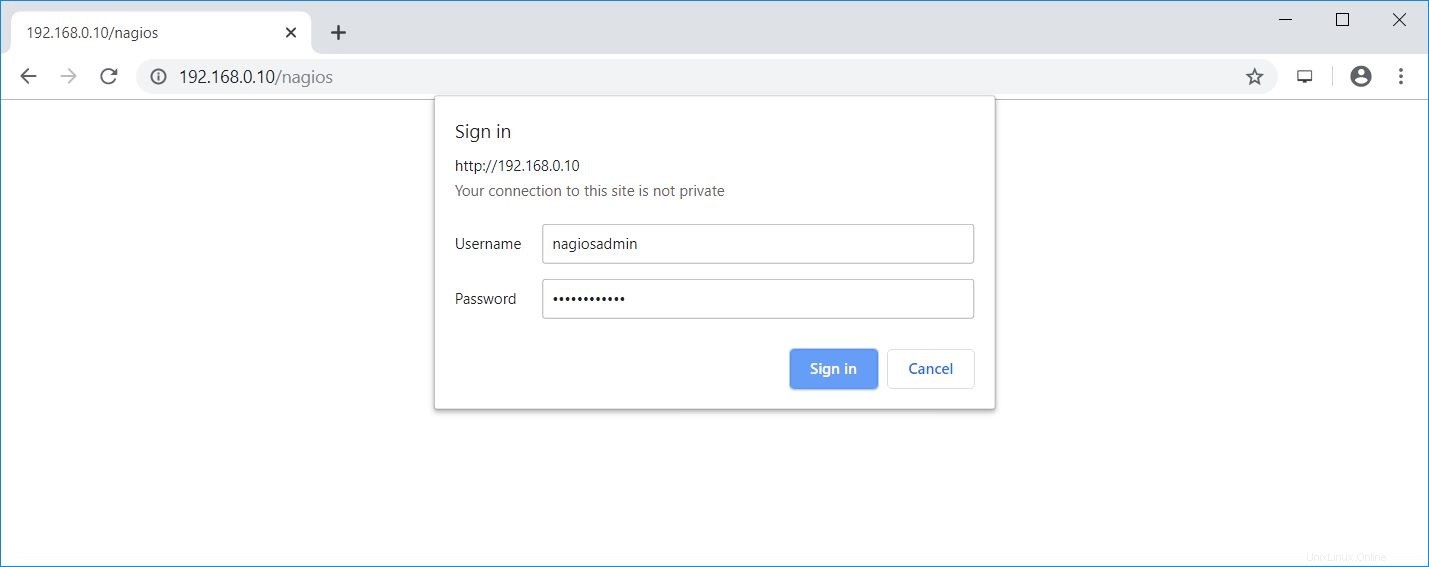
Otterrai la pagina di Nagios.
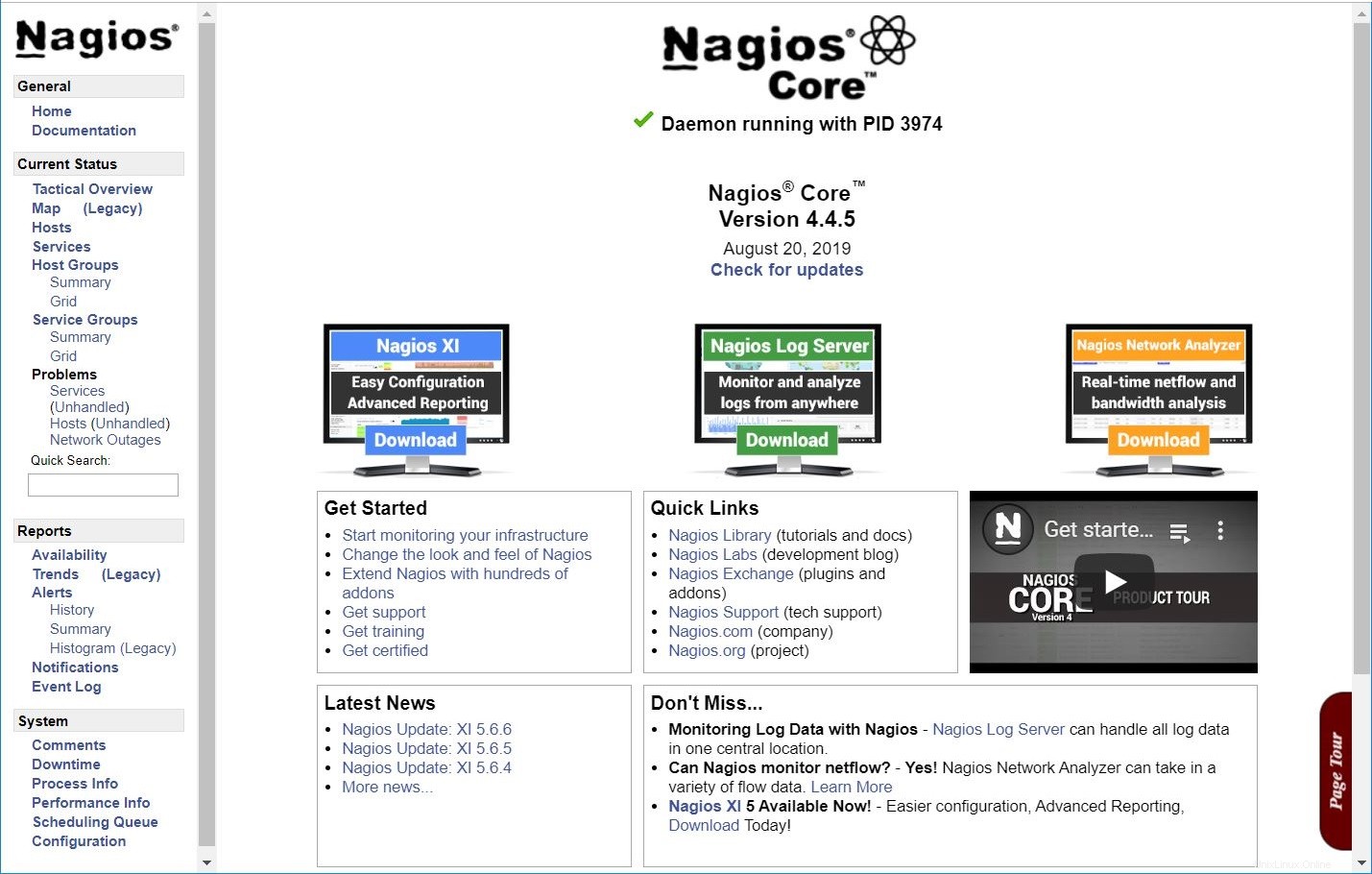
Fai clic sul collegamento Host nel riquadro di sinistra per vedere gli host monitorati da Nagios.
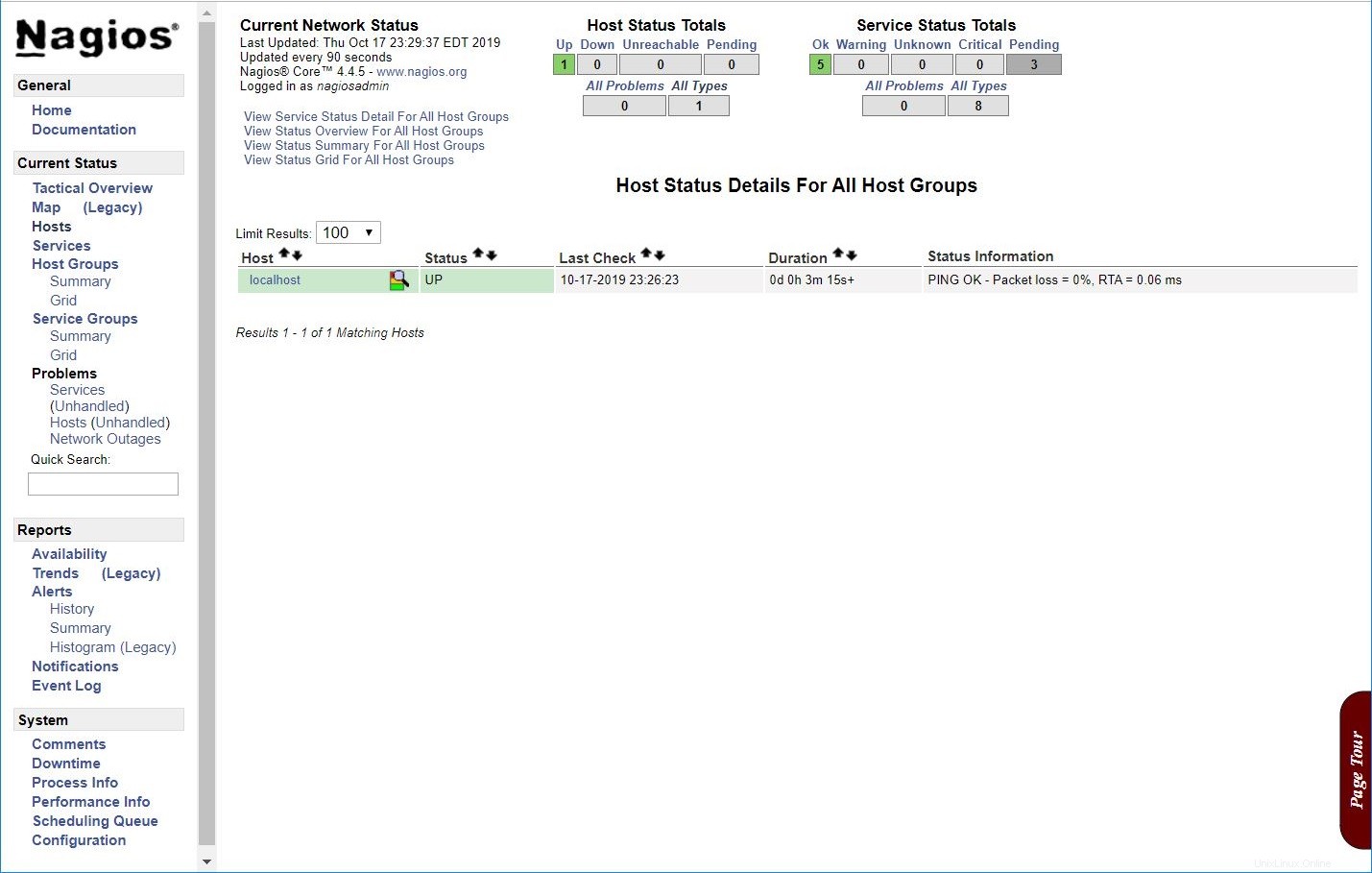
Fai clic sul collegamento Servizi nel riquadro a sinistra per visualizzare i servizi monitorati da Nagios.
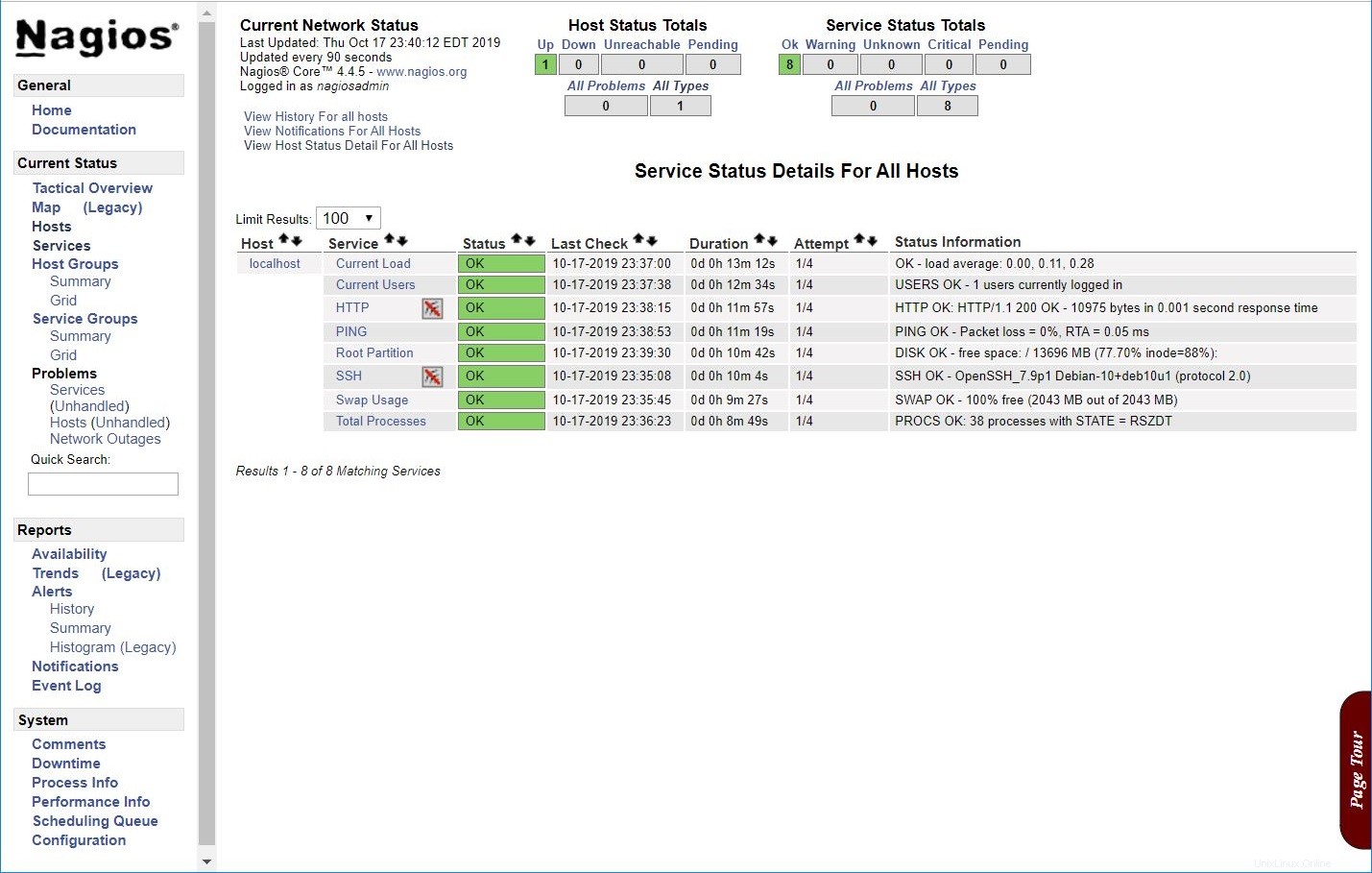
Per impostazione predefinita, Nagios può monitorare l'unico localhost, ovvero il server Nagios. Se vuoi monitorare macchine remote, devi installare e configurare il plugin NRPE.
LEGGI :Come monitorare le macchine Linux con il monitoraggio di Nagios utilizzando il plug-in NRPE
Conclusione
È tutto. Spero che questo post ti abbia aiutato. Pubblica i tuoi preziosi commenti qui sotto.